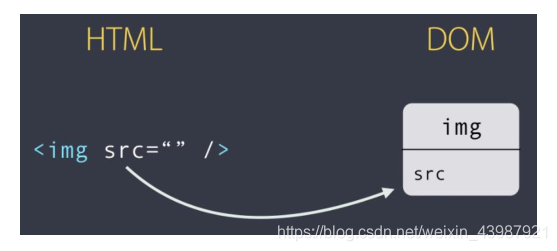8.1 概述
Web 开发涵盖以下内容:HTML、CSS、JavaScript (HTML、CSS不是本课程的重点,仅简单讲解)。
三者之间的关系:
- (结构)HTML 负责创建页面结构。
- (样式)CSS 负责美化页面结构(相当于化妆)。
- (行为)JavaScript 负责让页面“动”起来,解锁更多动效。
8.1.1 Web 开发基础
(1)HTML
HTML(Hyper Text Markup Language,即:超文本标记语言)负责创建页面结构。
创建第一个 HTML 步骤:
- 创建 a.html 文件。
- 快速生成 HTML 基本骨架:在文件中输入英文叹号(!),然后,按 tab 键。
- 创建按钮标签:在 body 标签中,输入 button,按 tab 键。
- 打开 HTML 页面:在文件夹中找到页面文件,双击打开。
注意:页面中可见的内容,写在 body 标签中。
<div></div> 布局标签(独占一行)
<p></p>段落标签(存放文字)
<h1></h1> 标题标签
<button></button> 按钮标签
<img src="" /> 图片标签
...
(2)CSS
CSS(Cascading Style Sheets,即:层叠样式表)负责美化页面结构。
使用 CSS 的三种方式:
- style 属性:在 HTML 标签中,通过 style 属性来添加样式。
<p style="color: red; font-size: 50px;">天青色等烟雨 ...</p>
- style 标签:在 head 标签中,创建 style 标签。
<style>
/* 标签选择器 */
p { color: red; }
</style>
技巧: 先通过选择器获取标签,再设置样式。
常用的 CSS 选择器:
/* 标签选择器 */
p { color: red; }
/* id 选择器 */
#txt { font-size: 50px; }
/* 类(名)选择器 –- 推荐 */
.cls { backgroud-color: pink; }
推荐:使用 类选择器 来给标签添加样式!
- CSS 文件:创建
.css文件,将样式放在该文件中,然后在 head 中通过 link 标签引入该文件。
<link ref="stylesheet" href="./index.css" />
(3)浏览器中使用 JavaScript
JavaScript(简称:JS),负责让页面“动”起来,为页面添加动效。
使用 JS 的两种方式:
-
script 标签:在 body 标签的最后面,创建 script 标签。
注意:console.log 方法打印的内容,需要在浏览器控制台中查看。
打开控制台(console)的方式:在页面中点击鼠标右键,选择“检查”,切换到 Console 面板。 -
独立 js文件:创建 index.js 文件,在 body 标签的最后面,通过 script 标签引入。
<script src="./index.js"></script>
8.1.2 浏览器中运行TS
注意:浏览器中只能运行 JS,无法直接运行 TS,因此,需要将 TS 转化为 JS 然后再运行。
浏览器中运行 TS 的步骤:
- 使用命令 tsc index.ts 将 ts 文件转化为 js 文件。
- 在页面中,使用 script 标签引入生成的 js 文件(注意是 js 文件)。
<script src="./index.js"></script>
问题:每次修改 ts 文件后,都要重新运行 tsc 命令将 ts 转化为 js 。
解决方式:使用 tsc 命令的监视模式。
tsc --watch index.ts
解释: --watch 表示启用监视模式,只要重新保存了 ts 文件,就会自动调用 tsc 将 ts 转化为 js。
8.2 DOM 操作
8.2.1 概述
DOM(Document Object Modal):文档对象模型。
DOM 是浏览器提供的(浏览器特有),专门用来操作网页内容的一些 JS 对象。
目的:让我们可以使用 JS/TS 代码来操作页面(HTML)内容,让页面“动”起来,从而实现 Web 开发。
HTML:超文本标记语言,用来创建网页结构。
两者的关系:浏览器根据 HTML 内容创建相应的 DOM 对象,也就是:每个 HTML 标签都有对应的 DOM 对象。
学习四个常用 DOM 操作:1 获取 DOM 元素(DOM 对象) 2 设置样式 3 设置内容 4 绑定(解绑)事件。
DOM 操作的套路(技巧):先找人 后做事。
找人:获取 DOM 元素。做事:设置样式、内容、绑定(解绑)事件。
document.title = '等你下课'
比如: 将 p 标签中的内容修改为:天青色等烟雨而我在等你。
步骤: 1 获取 p 元素 2 设置内容。
总结:
DOM 是浏览器提供的(浏览器特有),专门用来操作网页内容的一些 JS 对象(API)。
通过 DOM 操作,可以让 JS/TS 控制页面(HTML)内容,让页面“动”起来,从而实现 Web 开发。
HTML 标签和 DOM 的关系:每个 HTML 标签都有对应的 DOM 对象。
DOM 操作的套路(技巧):先找人 后做事。
8.2.2 获取元素
常用方法有两个:
querySelector(selector) 作用:获取某一个 DOM 元素。
querySelectorAll(selector) 作用:同时获取多个 DOM 元素。
1. 获取一个 DOM 元素:
document.querySelector(selector)
document 对象:文档对象(整个页面),是操作页面内容的入口对象。
selector 参数:是一个 CSS 选择器(标签、类、id 选择器等)。
作用:查询(获取)与选择器参数匹配的 DOM 元素,但是,只能获取到第一个!
推荐:使用 id 选择器(唯一)。
let title = document.querySelector('#title')
解释:获取页面中 id 为 title 的 DOM 元素。
2. 获取多个 DOM 元素:
document.querySelectorAll(selector)
作用:获取所有与选择器参数匹配的 DOM 元素,返回值是一个列表。
推荐:使用 class 选择器。
示例:
let list = document.querySelectorAll('.a')
解释:获取页面中所有 class 属性包含 a 的元素。
(1)操作文本内容
读取:
dom.innerText
设置:
dom.innerText = '等你下课'
注意:需要通过类型断言来指定 DOM 元素的具体类型,才可以使用 innerText 属性。
注意:设置内容时,会覆盖原来的内容。如何实现追加内容(比如,青花瓷 -> 青花瓷 – 周杰伦)?
dom.innerText = dom.innerText + ' – 周杰伦'
// 简化
dome.innerText += ' – 周杰伦
(2)操作样式
两种方式:
- dom.
style属性:行内样式操作,可以设置每一个样式属性(比如,字体大小、文字颜色等)。 - dom.
classList属性:类样式操作,也就是操作类名,比如,添加类名、移除类名等。
1. style 属性(行内样式)
读取:
dom.style.样式名称
设置:
dom.style.样式名称 = 样式值
说明:所有的样式名称都与 CSS 相通,但命名规则为驼峰命名法。
dom.style.fontSize = '30px'
dom.style.display = 'none'
2. classList 属性(类样式)
包含三个常用方法:添加、移除、判断是否存在。
添加:
dom.classList.add(类名1, 类名2, ...)
参数表示:要添加的类名,可以同时添加多个。
比如:
<p class="a"></p>
dom.classList.add('b', 'c') // 添加 class 样式 ==> class="a b c"
移除:
dom.classList.remove(类名1, 类名2, ...)
参数表示:要移除的类名,可以同时移除多个。
比如:
<p class="a b c"></p>
dom.classList.remove('a', 'c') // 移除 class 样式 ==> class="b"
判断类名是否存在:
let has = dom.classList.contains(类名)
参数表示:要判断存在的类名。
比如:
<p class="b"></p>
dom.classList.contains('a') // false
dom.classList.contains('b') // true
总结:
类样式(classList)的操作有三种:
// 添加
dom.classList.add('a', 'b')
// 移除
dom.classList.remove('b', 'c')
// 判断是否存在
let has = dom.classList.contains('a')
8.2.3 类型断言
问题:调用 querySelector() 通过 id 选择器获取 DOM 元素时,拿到的元素类型都是 Element。
因为无法根据 id 来确定元素的类型,所以,该方法就返回了一个宽泛的类型:元素(Element)类型。
不管是 h1 还是 img 都是元素。
导致新问题:无法访问 img 元素的 src 属性了。
因为:Element 类型只包含所有元素共有的属性和方法(比如:id 属性)。
解决方式:使用类型断言,来手动指定更加具体的类型(比如,此处应该比 Element 类型更加具体)。
语法:
值 as 更具体的类型
比如:
let img = document.querySelector('#image') as HTMLImageElement
解释:我们确定 id=“image” 的元素是图片元素,所以,我们将类型指定为 HTMLImageElement。
技巧:通过 console.dir() 打印 DOM 元素,在属性的最后面,即可看到该元素的类型。
8.2.4 操作事件
在浏览网页时,我们经常会通过移入鼠标、点击鼠标、敲击键盘等操作,来使用网站提供的功能。
如果要让我们自己实现这样的功能,就需要通过操作事件来实现了。
实际上,移入鼠标、点击鼠标、敲击键盘等,都是常见的 DOM 事件。
操作事件的两个方法:
- addEventListener 添加(绑定)事件。
- removeEventListener 移除(解绑)事件。
(1)操作事件
1. addEventListener 添加事件
作用:给 DOM 元素添加事件。
dom.addEventListener(事件名称, 事件处理程序)
事件名称:字符串,比如:‘click’(鼠标点击事件)、‘mouseenter’(鼠标进入事件)。
事件处理程序:回调函数,指定要实现的功能,该函数会在触发事件时调用。
示例:鼠标点击按钮,打印内容。
btn.addEventListener('click', function () {
console.log('鼠标点击事件触发了')
})
事件对象(event),是事件处理程序(回调函数)的参数。
表示:与当前事件相关的信息,比如:事件类型(type)、触发事件的 DOM 元素(target)等。
btn.addEventListener('click', function (event) {
console.log(event.type)
// click
console.log(event.target)
// btn 元素
})
2. removeEventListener 移除事件
作用:移除给 DOM 元素添加的事件,移除后,事件就不再触发了。
dom.removeEventListener(事件名称, 事件处理程序)
事件名称:同添加事件的第一个参数。
事件处理程序:必须要跟添加事件时的事件处理程序是同一个,否则无法移除!
例如:
function handleClick() {}
btn.addEventListener('click', handleClick)
btn.removeEventListener('click', handleClick)
说明:添加和移除事件时,事件处理程序是同一个,都是函数 handleClick。
果事件只需要触发一次,可以在添加事件时处理。
处理方式:传入第三个参数,将 once 属性设置为 true。
btn.addEventListener('click', function () {}, { once: true })
once :如果值为 true,会在触发事件后,自动将事件移除,达到只触发一次的目的。